O que é Mac Mechanic?
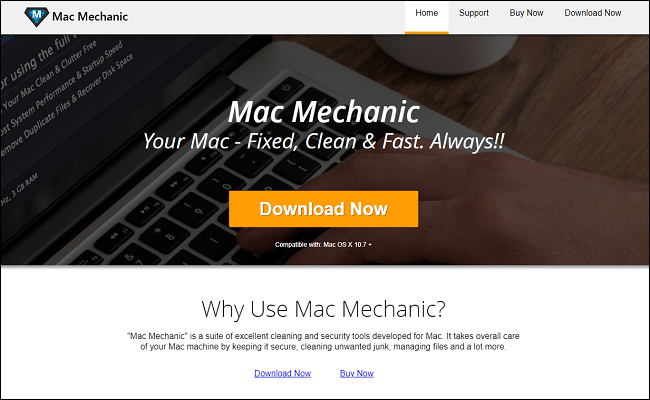
O Mac Mechanic pode aparecer no seu computador depois de instalar algum aplicativo gratuito ou baixar uma atualização de software falsa. Uma vez instalado, o Mac Mechanic aparecerá toda vez que você efetuar login e informará que há uma tonelada de problemas com o seu MacBook que precisam ser resolvidos. E, claro, o uso do Mac Mechanic para reparos envolve a compra da chave de ativação primeiro. Se você tiver pop-ups do Mac Mechanic em seu Mac e quiser se livrar deles, este guia passo a passo o ajudará a fazer isso.
Como remover o Mac Mechanic:
- Remover Mac Mechanic Automaticamente
- Inicie o Mac no modo de segurança
- Excluir aplicativo Mac Mechanic
- Excluir arquivos associados ao Mac Mechanic
- Remover Mac Mechanic de aplicativos que abrem no login
- Como proteger seu PC contra Mac Mechanic e outros PUAs
Remover Mac Mechanic Automaticamente
Para se livrar do Mac Mechanic de forma rápida e fácil, você pode executar uma varredura com Norton; é um ótimo antivírus que pode remover o Mac Mechanic do seu Mac.
Algumas alternativas:
CleanMyMac X
Caçador de espião (macOS e Windows)
Inicie o Mac no modo de segurança
- Inicie ou reinicie o seu Mac.
- Pressione e segure imediatamente Shift botão.
- Solte Shift depois que a tela de login for exibida.
- Entrar.
Excluir aplicativo Mac Mechanic
Acesse Aplicações pasta e exclui Mac Mechanic e outros aplicativos novos e suspeitos.
- No menu superior selecione Go => Aplicações.
- Arraste um aplicativo indesejado para o Lixo sou.
- Clique com o botão direito do mouse no Lixo e selecione Esvaziar Lixo.
Excluir arquivos associados ao Mac Mechanic
Usando o Finder, encontre e exclua os seguintes arquivos e pastas.
- ~ Biblioteca / Suporte de aplicativo / Mac Mechanic
- ~ Biblioteca / Suporte de aplicativo / mmc
Remover Mac Mechanic de aplicativos que abrem no login
- Abra Preferências do sistema => Usuários e grupos.
- Selecionar Usuário atual.
- Clique em Itens de login.
- Localizar e excluir Mecânico Mac.
Como proteger seu Mac contra Mac Mechanic e outros PUAs:
- Obtenha um software anti-malware poderoso, capaz de detectar e eliminar PUPs. Ter vários scanners sob demanda também seria uma boa ideia.
- Mantenha seu sistema operacional, navegadores e software de segurança atualizados. Os criadores de malware encontram novas vulnerabilidades de navegador e sistema operacional para explorar o tempo todo. Os criadores de software, por sua vez, lançam patches e atualizações para se livrar das vulnerabilidades conhecidas e diminuir a chance de penetração de malware. Os bancos de dados de assinatura do programa antivírus são atualizados todos os dias e com mais frequência para incluir novas assinaturas de vírus.
- Baixe e use uBlock Origin, Adblock, Adblock Plus ou uma das extensões confiáveis semelhantes para bloquear anúncios de terceiros em sites.
- Não baixe software de sites não verificados. Você pode baixar facilmente um trojan (malware que finge ser um aplicativo útil); ou alguns programas indesejados podem ser instalados junto com o aplicativo.
- Ao instalar freeware ou shareware, seja sensato e não se apresse no processo. Escolha o modo de instalação Personalizado ou Avançado, procure as caixas de seleção que pedem sua permissão para instalar aplicativos de terceiros e desmarque-as, leia o Contrato de Licença do Usuário Final para ter certeza de que nada mais será instalado. Você pode fazer exceções para os aplicativos que conhece e confia, é claro. Se não for possível recusar a instalação de programas indesejados, recomendamos cancelar a instalação completamente.